LastPass, ücretsiz kullanıcılarını tek bir cihaz türünde senkronizasyonla sınırlayacağını duyurduğunda, kullanıcıların artık şifrelerine mobil cihazlardan veya bilgisayarlarından erişmeleri arasında seçim yapmaları gerekecek, ancak her ikisinde de şifrelerine erişmek isterlerse ödeme yapmaları gerekecekti. – birçoğu pusuya düşürüldüğünü hissetti.
Kesinlikle yaptım – O zamanlar LastPass’i on yıldan fazla bir süredir kullanıyordum ve bir hizmet için, özellikle de kesinlikle çok fazla değer elde ettiğim bir hizmet için ödeme yapmaya karşı olmasam da, pandeminin ortasındaki ani değişim bana fidye istiyorlarmış gibi hissettirdi. Bu yüzden, tutumluluktan çok inatla hemen başka şifre yöneticileri aramaya başladım. Her yerde ortaya çıkan Bitwarden’dı: Sınırsız parola depolama ve sınırsız cihaz (ve cihaz türleri) arasında senkronizasyon ile ücretsiz ve daha da önemlisi, son derece güvenli, açık kaynak ve şifrelerimi silah zoruyla tutma ve 36 $ talep etme olasılığı düşük. Beni içeri çektikten on yıl sonra.
Bitwarden, “sonsuza kadar özgür kalacak” ücretsiz bir plana ve diğer şifre yöneticilerinin maliyetinin üçte birinden daha düşük maliyetli bir ücretli plana sahip açık kaynaklı bir şifre yöneticisidir. Mükemmel değil – Bitwarden daha karmaşık bir kullanıcı arayüzüne sahip ve LastPass’e kıyasla deneyim kesinlikle kayalık, ancak bunlar benim kadar tuzlu olduğunuzda kolayca gözden kaçırabileceğiniz sorunlar (geliyorum, ama biraz zaman alıyor) . Rahatsızlıkların üstesinden gelebilirseniz, Bitwarden bir şifre yöneticisinde ihtiyaç duyabileceğiniz veya isteyebileceğiniz hemen hemen her şeye sahiptir.
Bitwarden’de Maliyet ve Neler Kapsanıyor?
Bitwarden ayrıca, altı kullanıcıya kadar ücretli premium planının tüm özelliklerini içeren ve yıllık 40 ABD Doları tutarında ücretli bir aile planı sunmaktadır. Bir aile planındaki kullanıcılar, aile üyeleriyle paylaşmak için sınırsız koleksiyon oluşturabilir; bu, yalnızca ücretsiz bir kuruluş planıyla yapamayacağınız bir şeydir (ücretsiz kuruluşlar yalnızca en fazla iki kullanıcı arasında oluşturulabilir). Bitwarden’ın aile planı nesnel olarak oldukça ucuz – altı kişiniz varsa kişi başına yılda sadece 6 dolar – ama değil gibi rakiplerine kıyasla iyi bir anlaşma. Örneğin LastPass, Bitwarden’dan çok daha sorunsuz bir kullanıcı deneyimi sunar ve aile planı, altı kullanıcıya kadar yılda yalnızca 48 ABD dolarıdır.
Bitwarden, kişisel kullanıcılar için dört plan sunar: Bireyler için ücretsiz bir plan, bireyler için ücretli bir premium plan, iki kişi için ücretsiz bir “paylaşım” planı ve altı kullanıcıya kadar premium aile planı.
LastPass, ücretsiz kullanıcılarını tek bir cihaz türüyle önemli ölçüde sınırladığından, Bitwarden’in ücretsiz planı artık sınırsız cihaz/cihaz türü arasında senkronizasyon sunan tek ücretsiz şifre yöneticilerinden biridir. Ücretsiz kullanıcılar sınırsız parola ve kimlik bilgilerini depolayabilir, Bitwarden’in parola oluşturucusuna erişebilir, iki faktörlü kimlik doğrulamayı (2FA) etkinleştirebilir ve oturum açmalarından herhangi birinin güvenliğinin ihlal edilip edilmediğini kontrol etmek için Bitwarden’ın Veri İhlali raporuna erişebilir.
Bitwarden’ın ücretli premium planına yılda sadece 10$’a yükseltebilirsiniz – LastPass, 1Password ve Keeper gibi her biri yılda yaklaşık 36$’a mal olan rakiplerle karşılaştırıldığında bir çalma. Yükseltme, çok faktörlü kimlik doğrulama ve parola kasası analizi ve parola sağlık kontrolleri dahil olmak üzere ekstra güvenlik araçları için destek ekler. Premium planda ayrıca 1 GB şifreli depolama alanı ve acil durum erişimi bulunur, bu da size bir şey olursa hesabınıza erişebilecek bir acil durum irtibat kişisi belirlemenize olanak tanır.
Bitwarden, verileri bir “koleksiyonda” başka bir kullanıcıyla paylaşmanıza olanak tanıyan ücretsiz bir çok kişili plan – bir “kuruluş” veya “kuruluş” sunar. Bu, Bitwarden’ın öğeleri birer birer paylaşmanıza izin veren ücretsiz bireysel planından biraz farklıdır. Bununla birlikte, ücretsiz bir bireysel plan ile ücretsiz bir kuruluş planı arasında seçim yapma konusunda endişelenmenize gerek yok – istediğiniz zaman ücretsiz bir bireysel planın içinden bir organizasyon oluşturabilirsiniz.
Bitwarden’ı kullanmaya başlama
Bitwarden’a kaydolmak çok kolaydır. Tek ihtiyacınız olan e-posta adresiniz, adınız ve güçlü bir ana parolanız. Ayrıca isteğe bağlı bir ana parola ipucu da ekleyebilirsiniz (güvenlik sorusuyla aynı değildir).
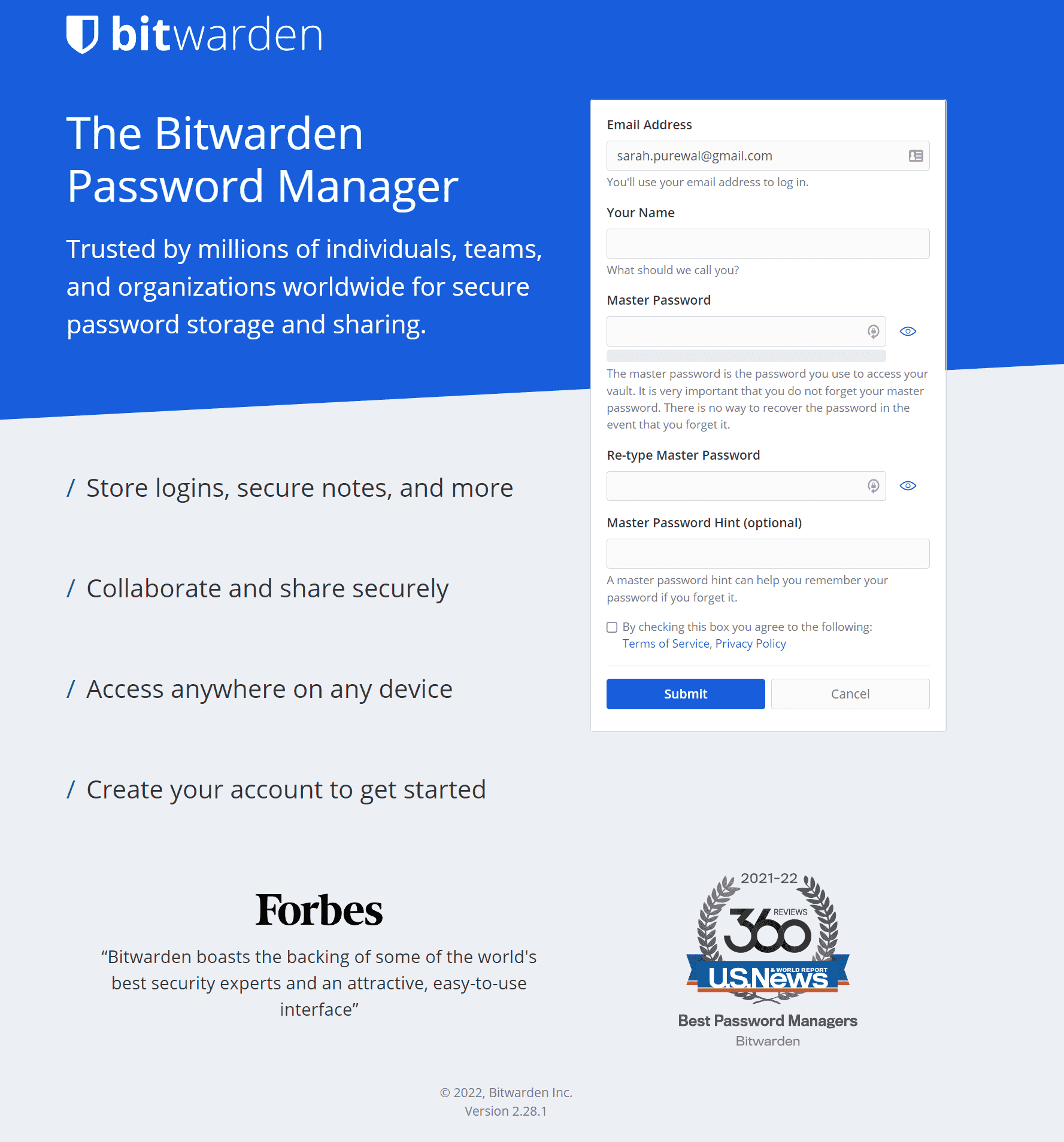
Üye olduktan sonra hemen giriş yapabilirsiniz. İlk oturum açtığınızda, Bitwarden sizi tarayıcı içi web kasanıza götürecektir.
Parola yöneticisini ilk kez kullanıyorsanız, Bitwarden’ın kurulum süreci biraz… seyrek. Tamam, pek bir kurulum süreci yok. Diğer şifre yöneticileri, tarayıcı uzantısını indirme, ilk şifrenizi ekleme veya başka bir hizmetten şifreleri içe aktarma gibi işlemlerde size yol gösterirken, Bitwarden bunların hiçbirini yapmaz. Sadece sizi parola kasasına atar ve çözmenizi bekler.
değil bu bir kötü Ancak, Bitwarden’ın arayüzü özellikle karmaşık değildir ve daha önce bir şifre yöneticisi kullandıysanız, muhtemelen gereksiz bir kurulum sürecinden geçmek zorunda kalmayacaksınız. Ama biraz yön görmek isterdim – belki de tarayıcı uzantısını indirmek için bir bağlantı?
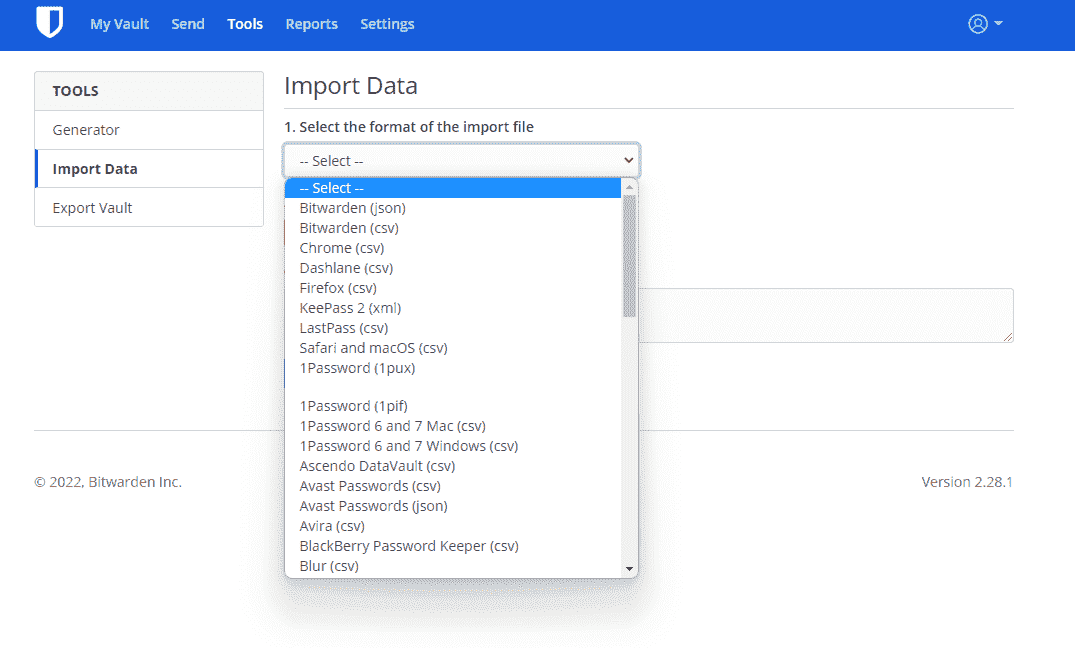
Çoğu parola yöneticisi gibi, Bitwarden’ın da parolaları farklı bir hizmetten içe aktarmak için bir içe aktarma aracı vardır. Bu aracı web kasanızda “Araçlar” altında bulacaksınız. İçe aktarma aracı, web tarayıcıları da dahil olmak üzere 50’den fazla farklı hizmet içeren bir açılır menünün yanı sıra verileri kolayca kopyalayıp yapıştırabileceğiniz bir metin kutusu içerir. İçe aktarma aracı beklendiği gibi çalışıyor – mükemmel olmaktan çok uzak, ancak kasanıza toplu parola ekleme işini iyi yapıyor.
Bitwarden’de masaüstü/web deneyimi
Bitwarden’ın web kasasında gezinmek kolay ve basittir – belki biraz fazla basit. Ana sayfa parola kasanızdır: Ortada kimlik bilgilerinizin bir listesini göreceksiniz ve solda, bir arama kutusu ve kimlik bilgisi türü ve klasör gibi filtreler içeren bir menü göreceksiniz. Sağ tarafta, premium’a yükseltme seçeneğini (eğer yapmadıysanız) ve yeni bir organizasyon oluşturabileceğiniz bir kutu göreceksiniz.
Web kasanızın üst kısmında farklı sekmeler göreceksiniz: Gönder, diğer kullanıcılara bireysel kimlik bilgilerini göndermek için; Parola oluşturucuyu ve içe/dışa aktarma seçeneklerini bulacağınız araçlar; Ücretsiz kullanıcıların veri ihlallerini kontrol edebildiği ve premium kullanıcıların açıkta kalan/yeniden kullanılan/zayıf parolalar, güvenli olmayan web siteleri ve etkin olmayan 2FA için kimlik bilgilerini tarayabildiği raporlar; ve Ayarlar.
Bitwarden’ın bir masaüstü uygulaması var, ancak web kasasından daha karmaşık ve bireysel kimlik bilgilerini farklı klasörlere sürükleyip bırakmanıza izin vermiyor – masaüstü uygulamasını indirdiğimde gerçekten aradığım tek şey buydu.
Bitwarden’in klasör özelliği başlangıçta çok kullanıcı dostu değildir: LastPass gibi diğer şifre yöneticileri, yeni bir kimlik bilgisi girdiğinizde klasörler oluşturmanıza izin verirken, Bitwarden, kimlik bilgilerini söz konusu kişiye tahsis etmenize izin verilmeden önce ilk olarak bir klasör oluşturmanızı sağlar. dosya. Olduktan sonra klasörlere kimlik bilgilerini kolayca ekleyebilseydiniz bu çok büyük bir sorun olmazdı, ancak bu o kadar kolay değil – masaüstü uygulaması yalnızca sürükle ve bırak özelliğini desteklemiyor, size bir yol bile vermiyor hızlıca eklemek 1 bir klasöre kimlik bilgisi. Bir şeyi masaüstü uygulamasında bir klasöre taşımak için öğenin düzenleme ekranını açmanız ve açılır menüden klasörü seçmeniz gerekir.
Web kasası, aynı anda birden fazla kimlik bilgisi seçmenize ve bunları toplu olarak yeni bir klasöre taşımanıza izin verir, ancak bu, özellikle çok sayıda içe aktarılmış parola düzenlemeye çalışıyorsanız, yine de oldukça sıkıcıdır.
Bununla birlikte, PC’nizdeki Bitwarden ile etkileşiminizin çoğu, masaüstü uygulaması veya web kasası aracılığıyla olmayacak, ancak bir tarayıcı uzantısı aracılığıyla olacaktır. Bitwarden, Chrome, Firefox, Opera, Edge ve Safari’nin yanı sıra Vivaldi, Brave ve Tor için tarayıcı uzantılarına sahiptir (teşekkürler, açık kaynaklı yazılım!). Bitwarden’ın tarayıcı uzantısı, diğer şifre yöneticilerinin tarayıcı uzantıları kadar zengin özelliklere sahip değildir, ancak işi halleder. Tarayıcı uzantısında geçerli sekme, parola kasanız, kimlik bilgilerini gönderme, parola oluşturma ve ayarlar için sekmeler bulunur.
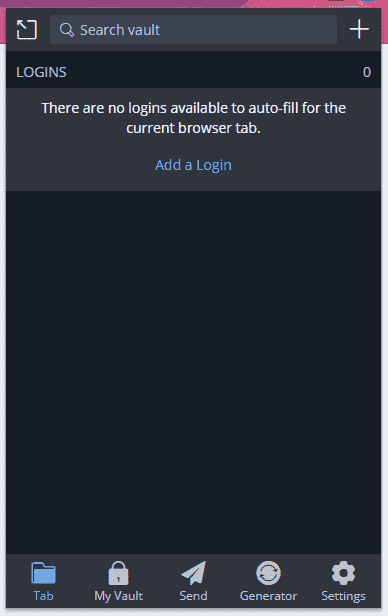
Parolaları yakalama ve formları otomatik doldurma söz konusu olduğunda, Bitwarden rakipleri kadar sorunsuz veya sorunsuz değildir. Testlerimde, tek oturum açma sayfalarından şifreleri yakalamakta iyi bir iş çıkardı, kaydedilmemiş bir şifre algıladığında sayfanın üst kısmında ince bir başlık belirdi. Ancak daha karmaşık karma ve iki sayfalı oturum açma işlemlerinde çok fazla sorun yaşadı. Ayrıca, ekstra güvenlik için kapatılabilen bir özellik olan oturum açma bilgilerini otomatik doldurma konusunda da zorluk yaşadı.
Bitdwarden’ın otomatik şifre yakalama özelliği, kaydetmeden önce kimlik bilgilerini çok fazla değiştirmenize izin vermez – açılan başlık, şifreyi sizin için hatırlayıp hatırlamayacağını sorar ve bir açılır menüden (mevcut bir) klasör seçmenize izin verir. Diğer şifre yöneticileri, kaydedilmekte olan kimlik bilgisinde değişiklik yapmanıza izin verir; genellikle kullanıcı adını ve şifreyi değiştirebilir ve hatta tekrar kolayca bulabilmeniz için kimlik bilgisine kullanıcı dostu bir ad verebilirsiniz. Bu esneklik önemlidir, çünkü – bildiğimiz gibi – şifre yakalama kesinlikle süper doğru değildir ve birçok otomatik yakalama, kullanıcı adları için soyadları veya telefon numaralarını karıştırır.
Bitwarden ile mobil deneyim
Bitwarden’ın mobil uygulamasını bir iPhone 13 Pro’da test ettim; Android uygulaması da var. Mobil uygulama, tarayıcı uzantısına benzer ve parola kasanız, kimlik bilgilerinin gönderilmesi, parola oluşturma ve ayarlar için sekmelere sahiptir. Hem Android hem de iOS uygulaması biyometrik kimlik doğrulamayı destekler.
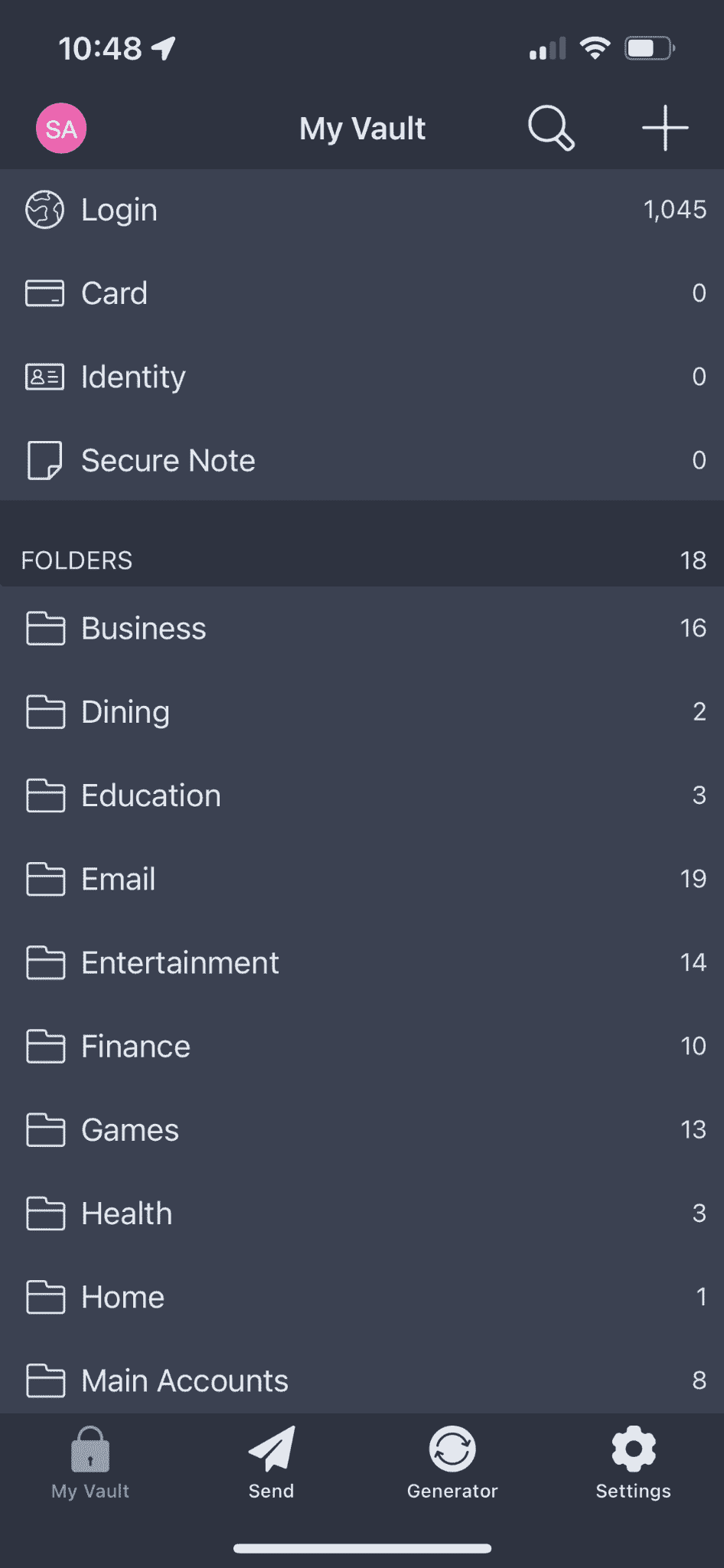
Bitwarden mobilde oldukça sorunsuz çalıştı: Şifrelerimi otomatik olarak yakalayabiliyor ve formları herhangi bir aksaklık olmadan otomatik olarak doldurabiliyordu. Uygulama, bazı yerlerde fazladan bir veya iki adım gerektirir – kasanızdan bir parola almak istiyorsanız, kasadaki öğeye dokunmanız ve ardından “parolayı kopyala”yı seçmeniz gerekir; LastPass’ın uygulaması, karşılaştırmalı olarak, kasanın ana ekranından hızlıca dokunabileceğiniz bir şifre kopyalama düğmesine sahiptir.
Senkronizasyon da biraz titriyor; Günler önce masaüstüme kaydettiğim şifrelere erişmeden önce sık sık kendimi mobil uygulamada manuel olarak eşitlerken buldum. Tabii ki, diğer şifre yöneticileri, ücretsiz kullanıcıların birden fazla cihaz arasında senkronizasyon yapmasına izin vermez ve manuel senkronizasyon kesinlikle hiç yoktan iyidir.
Bitwarden’da Güvenlik
Bitwarden, diğer parola yöneticilerinde bulacağınız güvenlik protokollerinin aynısını kullanır: Sıfır bilgi teknolojisine sahip AES-256 uçtan uca şifreleme. Verileriniz yerel olarak şifrelenir ve yalnızca Bitwarden’ın sizin için erişemeyeceği veya sizin için kurtaramayacağı ana şifrenizle şifresi çözülebilir. Bitwarden gibi bir parola yöneticisi saldırıya uğrarsa, bilgisayar korsanları yalnızca ana parolanız olmadan faydasız olacak şifrelenmiş verilere erişebilecektir.
Ana parolanızın güvende kalmasını sağlamak için Bitwarden, tüm kullanıcılar için ücretsiz ve ücretli 2FA sunar. Ücretsiz kullanıcılar, e-posta kimlik doğrulaması ile veya Authy veya Google Authenticator gibi bir kimlik doğrulama uygulaması kullanarak 2FA alabilirken, ücretli kullanıcılar Bitwarden’ın kendi kimlik doğrulama uygulamasına erişebilir. Ücretli kullanıcılar ayrıca YubiKey veya FIDO gibi bir donanım anahtarı kullanarak gelişmiş çok faktörlü kimlik doğrulama ayarlayabilirler.
Bitwarden, düzenli üçüncü taraf güvenlik denetimlerinden geçerek mükemmel güvenlik itibarını korur. Aynı zamanda açık kaynak kodludur, bu da kodun herkesin bakabileceği anlamına gelir. Kodun herkese açık olması aslında Bitwarden’ı daha güvenli hale getirir, çünkü binlerce kamu gözü, hataları ve güvenlik açıklarını birkaç seçkinden çok daha hızlı yakalayabilir.
Son derece güvenlik meraklısı (veya son derece paranoyak) için, Bitwarden kendi kendine barındırılabilir – Bitwarden’ın sunucularına güvenmek yerine, Bitwarden şifreli verilerinizi kendi sunucunuzda saklamayı seçebilirsiniz. (Bir uyarı: Verileri özel bir sunucuda depolamak neredeyse kesinlikle Bitwarden’ın bununla ilgilenmesine izin vermekten daha güvenli olmayacaktır, bu nedenle bu seçenek yalnızca çok güvenlik bilginize ve uzmanlığınıza güvenin.)
Sonuç olarak
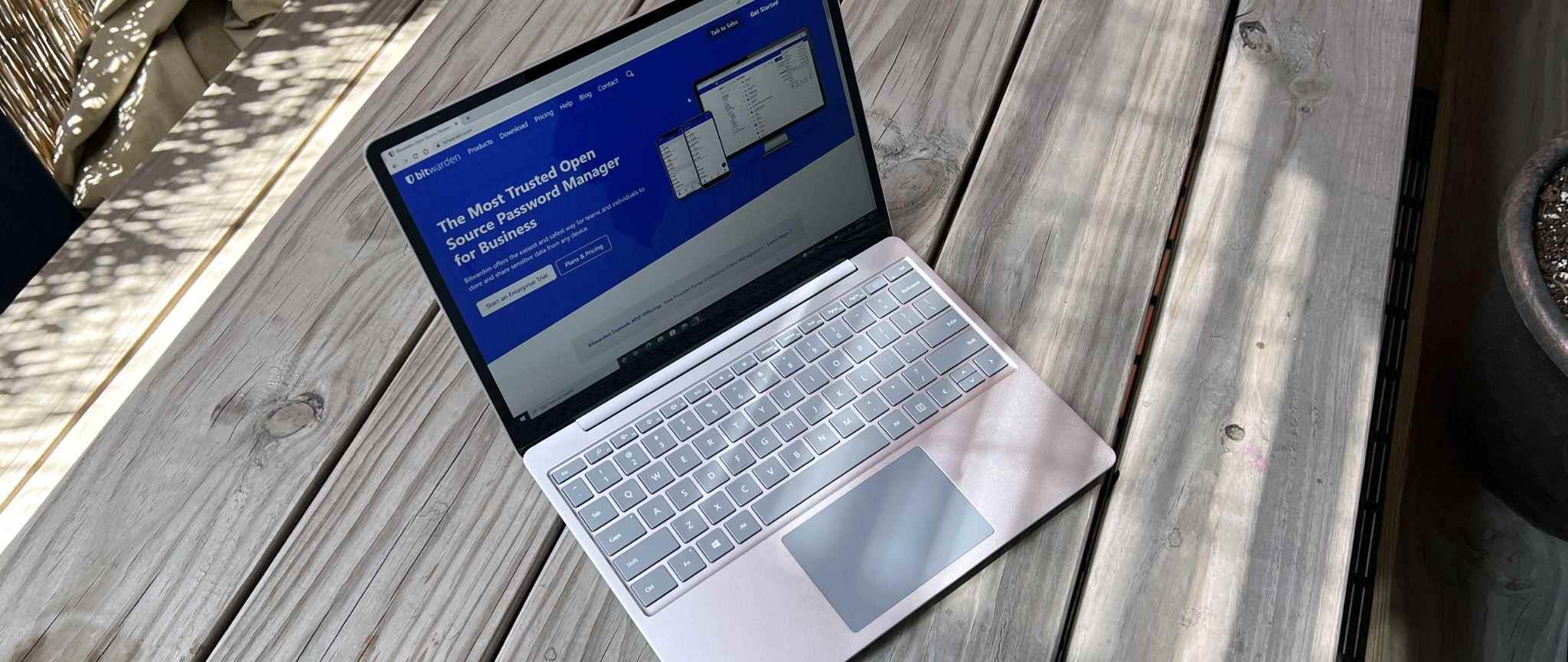
Bitwarden, bir şifre yöneticisinde ihtiyacınız olan her şeyi size ücretsiz olarak sunan, son derece güvenli bir açık kaynaklı şifre yöneticisidir. Bazı rakipleri kadar gösterişli ve modern değil, ancak şifrelerinizi kaydedecek ve onlara her yerden erişmenize izin verecek bir şifre yöneticisi arıyorsanız, açıkçası, gerçekten ihtiyacınız olan tek şey Bitwarden. Ve eğer çok faktörlü kimlik doğrulama ve kişisel güvenlik denetimi gibi daha fazla işlevsellik arıyorsanız, Bitwarden size rakiplerinin ücretinin sadece küçük bir kısmı karşılığında bunu sağlayabilir. Bitwarden’ın arayüzü biraz cilalama gerektirebilir, ancak tuhaflıklarının çoğu, fiyat için kesinlikle yaşayabileceğiniz rahatsızlıklardır.

